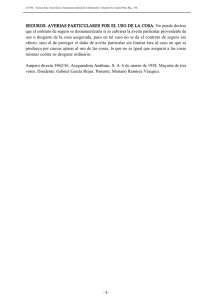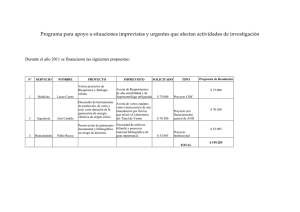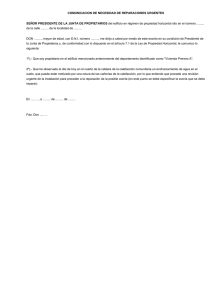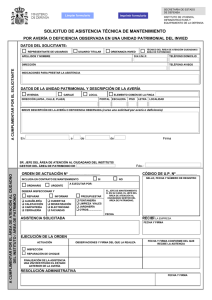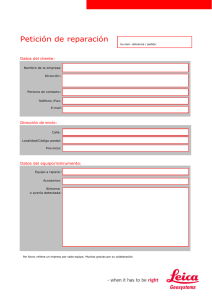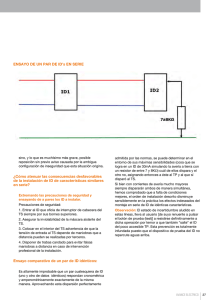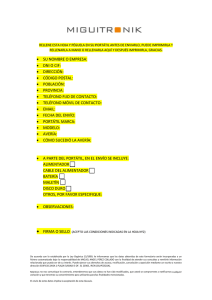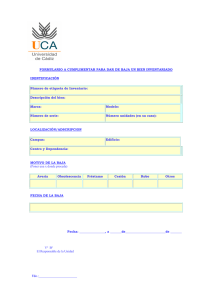Guía de gestión de incidencias.
Anuncio
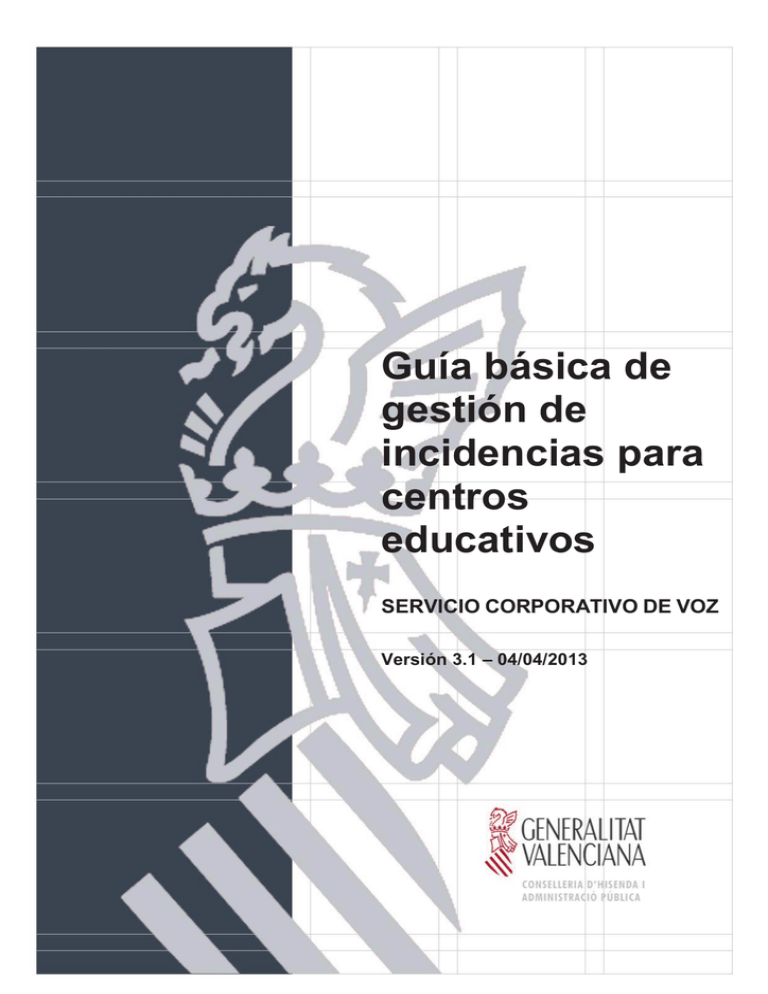
Guía básica de gestión de incidencias para centros educativos SERVICIO CORPORATIVO DE VOZ Versión 3.1 – 04/04/2013 Subdirecció General d’Innovació Tecnològica Educativa Guía básica de gestión de incidencias para centros educativos ÍNDICE 1. INTRODUCCIÓN ........................................................................................... 2 2. RESOLUCIÓN DE INCIDENCIAS MÁS HABITUALES ............................... 2 2.1 TELÉFONO FUERA DE SERVICIO .................................................................. 2 2.2 NO SE ESCUCHA CONVERSACIÓN POR EL AURICULAR .......................... 4 2.3 BLOQUEO/DESBLOQUEO DEL TERMINAL................................................... 4 2.4. NO SE PUEDEN REALIZAR LLAMADAS A NÚMEROS EXTERNOS ........... 6 2.5 NO SE PUEDEN REALIZAR LLAMADAS A NÚMEROS CORPORATIVOS DE LA GENERALITAT DE 5 O 6 CIFRAS ............................................................. 7 2.6 NO FUNCIONAN LOS TONOS MULTIFRECUENCIA (DTMF) ........................ 7 2.7 NO SE PUEDE TRANSFERIR UNA LLAMADA A OTRO TELÉFONO............ 8 2.8 NO FUNCIONA LA PROGRAMACIÓN DE UN DESVÍO .................................. 9 2.9 NO FUNCIONA EL ENVÍO/RECEPCIÓN DE FAXES A TRAVÉS DEL CORREO ELECTRÓNICO .................................................................................... 10 2.10 NO FUNCIONA EL TERMINAL MÓVIL DE SOBREMESA HUAWEI ........... 12 Versión: 3.1 Pág: 1 Subdirecció General d’Innovació Tecnològica Educativa Guía básica de gestión de incidencias para centros educativos 1. INTRODUCCIÓN Este manual establece los pasos a seguir ante las incidencias más habituales en la telefonía corporativa de los centros educativos de la Conselleria de Educación, Cultura y Deporte. Para realizar este manual se ha utilizado un terminal IP Alcatel 4018 (gama estándar) por lo que los menús que aparecen en las figuras corresponden a los de ese modelo. En la mayoría de los casos, sin embargo, la resolución de incidencias propuesta en el manual podría extrapolarse al resto de terminales IP desplegados en la red corporativa de voz de la Generalitat 2. RESOLUCIÓN DE INCIDENCIAS MÁS HABITUALES 2.1 TELÉFONO FUERA DE SERVICIO En ocasiones podemos detectar que los teléfonos están fuera de servicio por alguno de los siguientes motivos: § § § al descolgar el auricular no se oye el tono de invitación a marcar. en los teléfonos IP no se muestra nada en la pantalla. en la pantalla de los teléfonos IP aparece algún mensaje de error (ver ejemplos en imágenes de la Fig.1) Fig. 1: Mensajes de error en terminales IP modelo 4018 Los pasos que hay que seguir para diagnosticar el origen del fallo son los siguientes: 1. Comprobar que el cable entre el teléfono y la roseta de conexión está correctamente conectado en los dos extremos (ver Figura 2). Si está mal conectado (en la roseta o en el teléfono), desconectar, volver a conectar y comprobar funcionamiento (los teléfonos IP tardan unos segundos en arrancar). Si sigue sin funcionar, pasar a paso 2. Versión: 3.1 Pág: 2 Subdirecció General d’Innovació Tecnològica Educativa Guía básica de gestión de incidencias para centros educativos Fig. 2: Conexión del teléfono IP a la roseta. El cable debe estar conectado en el puerto etiquetado como ‘LAN’ del teléfono. El otro extremo del cable podrá estar conectado a una roseta del edificio o directamente en el router de Secretaría. 2. Sustituir el teléfono afectado por otro de las mismas características y verificar si funciona. § En caso de que poniendo otro teléfono sí funcione, se verifica que el teléfono está estropeado. Si el teléfono es IP, habrá que reportar la avería a través del SAI (Suport i Assistència Informàtica) mediante la aplicación de Gestió d’incidències o llamando al 961970155. En el reporte de la avería habrá que indicar que se trata de una avería de un teléfono IP. Si el teléfono es analógico, deberá ser el propio centro el encargado de sustituir el teléfono antiguo por uno nuevo ya que estos equipos no están dentro del contrato de mantenimiento de Generalitat. § Si poniendo otro teléfono similar sigue sin funcionar, la avería puede estar causada por un problema en el cableado del centro. 3. En el caso de que todos los teléfonos de la sede estuvieran fuera de servicio, comprobar que la fuente de alimentación externa del router de Secretaría está encendida (Figura 3). Interruptor de la fuente de alimentación Conector de la fuente de alimentación en el router Fig. 3: Fuente de alimentación externa del router de Secretaría Versión: 3.1 Pág: 3 Subdirecció General d’Innovació Tecnològica Educativa Guía básica de gestión de incidencias para centros educativos Si la fuente de alimentación está encendida, habrá que reportar la avería a través del SAI (Suport i Assistència Informàtica) mediante la aplicación de Gestió d’incidències o llamando al 961970155. En el reporte de la avería habrá que indicar que todos los teléfonos del centro están fuera de servicio. 2.2 NO SE ESCUCHA CONVERSACIÓN POR EL AURICULAR En caso de que no se escuche la conversación en un teléfono se realizarán las siguientes pruebas: § Si sólo ocurre en un teléfono, se comprobará si cambiando el auricular por el de otro teléfono similar se escucha la conversación en ambos sentidos de la comunicación. Fig. 4: Conexión del auricular del teléfono § Si es así y el teléfono es IP, habrá que reportar la avería a través del SAI (Suport i Assistència Informàtica) mediante la aplicación de Gestió d’incidències o llamando al 961970155. En el reporte de la avería habrá que indicar que se trata de la avería de un auricular y se deberá indicar el modelo del teléfono IP. Si cambiando de auricular funciona y el teléfono es analógico, será el propio centro el que deba adquirir un nuevo auricular ya que este equipamiento no está dentro del contrato de mantenimiento de Generalitat. § Si al cambiar el auricular sigue sin funcionar o si pasa en más de un teléfono del centro, habrá que reportar la avería a través del SAI (Suport i Assistència Informàtica) mediante la aplicación de Gestió d’incidències o llamando al 961970155. En el reporte de la avería habrá que indicar si afecta sólo a un teléfono o más de uno. 2.3 BLOQUEO/DESBLOQUEO DEL TERMINAL Si se bloquea por código el teléfono, todas las llamadas externas que se realicen desde el teléfono requerirán que el usuario marque previamente el código de 4 dígitos asignado. Para Bloquear un teléfono IP se deberá pulsar la tecla de navegación, seleccionar la opción “Bloquear” y pulsar ‘OK’. Versión: 3.1 Pág: 4 Subdirecció General d’Innovació Tecnològica Educativa Guía básica de gestión de incidencias para centros educativos Pulsar ‘OK’ cuando aparezca la opción ‘Bloquear’ Tecla para navegación por menús Fig. 5: Procedimiento para bloquear el teléfono Aparecerá el mensaje de que el teléfono está bloqueado Para Desbloquear habrá que introducir el código de 4 dígitos (por defecto es el 0000). Pulsar ‘OK’ cuando aparezca la opción ‘Bloquear’ Tecla para navegación por menús Introducir el código mediante el teclado del teléfono y pulsar ‘OK’ Fig. 6: Procedimiento para desbloquear el teléfono Para cambiar el código de bloqueo, pulsar la tecla de navegación, escoger las opciones Configuración à Mi terminal à Contraseña e introducir el código antiguo y a continuación, el nuevo código. Tecla OK para seleccionar opción OK OK Tecla para navegación por menús OK OK OK OK Fig. 7: Procedimiento para el cambio de contraseña Si el teléfono que se desea bloquear es analógico, el procedimiento a seguir es el siguiente: - Versión: 3.1 Para bloquear/desbloquear hay que descolgar el teléfono y pulsar en el teclado el código *80. Al desbloquear habrá que introducir el código de 4 dígitos asignado (por defecto es el 0000). Pág: 5 Subdirecció General d’Innovació Tecnològica Educativa Guía básica de gestión de incidencias para centros educativos - Para cambiar el código por defecto (0000) se deben seguir los siguientes pasos: § Descolgar, esperar tono y pulsar *59. Se oirá una locución que indica “Por favor, marque su número personal”. Aunque no lo especifica, se refiere al Antiguo. Si no se ha cambiado nunca, deberá marcarse el 0000. § A continuación, si se ha marcado el código Antiguo correcto, se emitirá de nuevo la locución “Por favor, marque su número personal”. En este caso se refiere el código Nuevo que se quiere programar. Una vez marcado, se emite una locución que informa de que la solicitud ha quedado registrada y ya se puede colgar. Si se introduce un código erróneo de Desbloqueo, se emitirá una locución informativa. Si se ha modificado el código de bloqueo por defecto del teléfono (0000) y no se recuerda el nuevo código asignado, habrá que reportar la incidencia a través del SAI (Suport i Assistència Informàtica) mediante la aplicación de Gestió d’incidències o llamando al 961970155. En el reporte de la incidencia habrá que indicar que se solicita el resteo del código de bloqueo del terminal IP. 2.4. NO SE PUEDEN REALIZAR LLAMADAS A NÚMEROS EXTERNOS Si no se pueden realizar llamadas a números externos (fijos o móviles), habría que realizar las siguientes pruebas: § Confirmar que se está marcando el número ‘0’ antes del número destino de la llamada. Si el teléfono destino pertenece a la red corporativa de Generalitat, la centralita automáticamente recortará el número y realizará la marcación a 5/6 cifras, según corresponda. Al marcar el ‘0’ en la pantalla del menú aparecerá el mensaje de la Figura 8 y a continuación se podrá marcar el número externo: Fig. 8: Señalización llamada externa § Comprobar que el teléfono no está bloqueado por código para realizar llamadas externas (ver apartado 2.3) § Verificar si ocurre sólo en un teléfono del centro. Si es así, probablemente el teléfono esté configurado en la centralita para no permitir llamadas externas: al marcar el número destino de la llamada aparecerá el mensaje de la Figura 9: Fig. 9: Servicio no autorizado Si es necesario poder realizar este tipo de llamadas desde el teléfono, la dirección del centro deberá solicitarlo a través de la Oficina Virtual de la Conselleria de Educación, Cultura y Deporte teniendo en cuenta las directrices marcadas en la instrucción de servicio 6/2012, que se describen al final de este apartado. Versión: 3.1 Pág: 6 Subdirecció General d’Innovació Tecnològica Educativa Guía básica de gestión de incidencias para centros educativos El procedimiento establecido para la solicitud de un cambio de categoría en un teléfono está detallado y es accesible desde el portal web del SAI (Suport i Assistència Informàtica http://sai.edu.gva.es/?q=es/node/45). § Si las llamadas fallan desde todos los teléfonos del centro para cualquier destino externo, habrá que reportar la avería a través del SAI (Suport i Assistència Informàtica) mediante la aplicación de Gestió d’incidències o llamando al 961970155. En el reporte de la avería habrá que indicar que se trata se trata de una ‘Incomunicación pública’. De acuerdo a la instrucción de servicio 6/2012, será la dirección de cada centro quien decida sobre la categoría de llamadas salientes permitidas en cada extensión, siendo las opciones las siguientes: internas; provinciales; y nacionales y móviles. No se autorizan en la implantación del proyecto las categorías de llamadas internacionales o a servicios con tarifas especiales. Si algún centro requiere de estos servicios, la dirección debe solicitarlos a la dirección general de Centros Docentes con la correspondiente justificación, una vez se le haya activado la telefonía IP. 2.5 NO SE PUEDEN REALIZAR LLAMADAS A NÚMEROS CORPORATIVOS DE LA GENERALITAT DE 5 O 6 CIFRAS Si se detecta que no es posible llamar a ciertos números corporativos, habrá que reportar la avería a través del SAI (Suport i Assistència Informàtica) mediante la aplicación de Gestió d’incidències o llamando al 961970155. En el reporte de la avería habrá que indicar los números destino a los que no es posible llamar. 2.6 NO FUNCIONAN LOS TONOS MULTIFRECUENCIA (DTMF) Los tonos multifrecuencia suelen utilizarse cuando se realizan llamadas a sistemas automáticos en los que se ofrecen menús donde el usuario debe marcar desde el teléfono la opción que le interesa. Para poder marcar la opción de menú adecuada o teclear algún dato solicitado (DNI, número teléfono, etc.) antes es necesario activar en el teléfono ‘la opción de envío de tonos’. Se puede realizar la activación por dos vías: § Marcando el código *90 antes de pulsar la opción de menú adecuada o empezar a introducir el dato solicitado. Este código sólo hay que marcarlo una vez durante la llamada aunque haya que teclear datos más de una vez. § En los teléfonos IP, pulsado la opción ‘Enviar DTMF’ desde la pantalla del teléfono durante la conversación. Para activar esta opción hay que mover la tecla de navegación hasta que aparezca la opción ‘Enviar DTMF’ en la pantalla del teléfono y después pulsar la tecla ‘OK’ (ver Figura 10). Tecla de navegación Fig. 10: Envío de tonos DTMF durante conversación Versión: 3.1 Pág: 7 Subdirecció General d’Innovació Tecnològica Educativa Guía básica de gestión de incidencias para centros educativos Si se detecta que no es posible marcar estos tonos, habrá que reportar la avería a través del SAI (Suport i Assistència Informàtica) mediante la aplicación de Gestió d’incidències o llamando al 961970155. En el reporte de la avería habrá que indicar que no es posible marcar tonos multifrecuencia (DTMF). 2.7 NO SE PUEDE TRANSFERIR UNA LLAMADA A OTRO TELÉFONO El procedimiento para realizar una transferencia varía en función del tipo de terminal: § Terminales analógicos Cuando se está en conversación con un usuario, pulsar la tecla R (Figura 11) y teclear el número del destinatario. A continuación, colgar el teléfono. El procedimiento es el mismo para los terminales inalámbricos. NOTA: La posición de la tecla ‘R’ variará en función del modelo de terminal analógico. Tecla para realizar transferencia Fig. 11: Tecla ‘R’ para realizar transferencias § Terminales IP Mientras se está en conversación con un interlocutor, teclear el número de teléfono al que se quiere transferir la llamada. En ese momento, se dejará al primero en espera. A continuación, se deberá utilizar la tecla de navegación hasta localizar la opción de ‘Transferencia’ y entonces se debe pulsar la tecla ‘OK’ para realizarla. También existe la opción de realizar lo que se denomina “transferencia ciega” y que consiste en marcar el número de teléfono al que se quiere transferir la llamada y sin esperar a que descuelgue, colgar el teléfono. En ese momento se transfiere la llamada del primer interlocutor al segundo. Pulsar ‘OK’ para realizar la transferencia Tecla para navegación por menú Fig. 12: Transferencia desde terminal IP Versión: 3.1 Pág: 8 Subdirecció General d’Innovació Tecnològica Educativa Guía básica de gestión de incidencias para centros educativos IMPORTANTE: Recordar que debe anteponerse el ‘0’ para transferir llamadas hacia un número externo. El teléfono deberá tener la categoría adecuada para hacer llamadas externas (ver apartado 2.4). Por defecto, los teléfonos están categorizados para no permitir realizar transferencias entre dos llamadas externas ya que este tipo de facilidad tiene un coste adicional. Si se detecta que no es posible realizar transferencias, habrá que reportar la avería a través del SAI (Suport i Assistència Informàtica) mediante la aplicación de Gestió d’incidències o llamando al 961970155. En el reporte de la avería habrá que indicar que no es posible realizar transferencias. 2.8 NO FUNCIONA LA PROGRAMACIÓN DE UN DESVÍO En los teléfonos pueden realizarse los siguientes tipos de desvíos: § Desvío inmediato o incondicional: las llamadas se redirigen automáticamente al destino programado en el desvío. Para programarlo se deberá marcar el siguiente código en el teléfono *21* y a continuación el número al que se desvía (ver Figura 13). Aparecerá este mensaje al pulsar código *21* Teclear número destino Confirmación de la programación del desvío Información por pantalla del desvío programado. A la derecha aparecerá el número destino. Por ejemplo, en este caso se ha desviado hacia la extensión ‘12345’ Fig. 13: Programación de un desvío inmediato Para desactivar el desvío se deberá introducir el código #21# en el teclado del teléfono (ver Figura 14). Versión: 3.1 Pág: 9 Subdirecció General d’Innovació Tecnològica Educativa Guía básica de gestión de incidencias para centros educativos Tras pulsar el código #21# aparecerá un mensaje de confirmación por pantalla Fig. 14: Desactivar desvío inmediato § Desvío si ausente: en este caso las llamadas sólo se desviarán después de 4 o 5 tonos. El código para programar este desvío es el *211# y para desactivarlo el #211#. § Desvío si ocupado: las llamadas se desviarán si el teléfono está ocupado con una llamada. El código de este desvío es el *212# y para desactivarlo #212#. § Desvío si ocupado o ausente: las llamadas se desviarán si el teléfono está ocupado o si el usuario está ausente o no puede atender la llamada. El código para programar este desvío es el *63# y para desactivarlo el *64. Por defecto, los teléfonos están categorizados para no permitir realizar desvíos hacia números externos ya que este tipo de facilidad tiene un coste adicional. Si se detecta que no es posible realizar algún tipo de desvío habrá que reportar la avería a través del SAI (Suport i Assistència Informàtica) mediante la aplicación de Gestió d’incidències o llamando al 961970155. En el reporte de la avería habrá que indicar que no es posible la activación de desvíos. 2.9 NO FUNCIONA EL ENVÍO/RECEPCIÓN DE FAXES A TRAVÉS DEL CORREO ELECTRÓNICO El fax del centro está asociado a una cuenta de correo electrónico por lo que el envío y la recepción de faxes se realiza a través de un gestor de correo. La cuenta de correo del centro para el servicio de fax tendrá la siguiente codificación: [email protected] Esta cuenta es independiente de la cuenta oficial del centro: [email protected] A continuación se describe cómo enviar y recibir faxes a través del correo. § Envío de faxes Para enviar un fax habrá que abrir el navegador web y acceder a la dirección https://webmail.edu.gva.es. Versión: 3.1 Pág: 10 Subdirecció General d’Innovació Tecnològica Educativa Guía básica de gestión de incidencias para centros educativos En el campo Usuario introducir la cuenta de correo de fax ([email protected]) y en la Contraseña la que se facilitó en la sesión formativa. La primera vez que se accede pedirá cambiar la contraseña por defecto. Fig. 15: Acceso a la cuenta de correo para la gestión de faxes Para enviar un nuevo fax habrá que crear un nuevo mensaje de correo (Figura 16) y en el destinatario escribir el número destino con el siguiente formato: nú[email protected] Fig. 16: Enviar nuevo fax Consideraciones: Versión: 3.1 - Si el número de fax es externo habrá que anteponer un ‘0’ al número de fax destino 0nú[email protected] - Para enviar el mismo fax a varios destinos, introducir los distintos destinatarios separados por punto y coma. Por ejemplo: [email protected]; nú[email protected];... Se recibirá un acuse de recibo para cada uno de los destinatarios. - El contenido del fax será el cuerpo del mensaje de correo seguido del documento adjunto. Si se adjunta más de un documento, se enviarán en el orden en el que se han adjuntado. En caso de no adjuntar ningún documento, se enviará sólo el cuerpo del mensaje. - El campo ‘Asunto’ del mensaje de correo no se envía en el fax por lo que el contenido del mismo es irrelevante. - El nombre de los ficheros adjuntos no deberá contener caracteres especiales o la letra ñ porque la aplicación Webmail no es capaz de interpretarlos. Pág: 11 Subdirecció General d’Innovació Tecnològica Educativa Guía básica de gestión de incidencias para centros educativos § Recepción de faxes La recepción de un fax en el cliente de correo es idéntica a la recepción de un correo electrónico donde el contenido del fax es un archivo adjunto en formato PDF. El Asunto de los mensajes de correo procedentes de la recepción de faxes será: ‘Fax recibido de <número/usuario origen>:’ Si a pesar de seguir el procedimiento anterior falla el envío o la recepción de faxes habrá que reportar la avería a través del SAI (Suport i Assistència Informàtica) mediante la aplicación de Gestió d’incidències o llamando al 961970155. En el reporte de la avería habrá que indicar que no es posible enviar faxes desde la cuenta de correo de fax del centro o que no se reciben. Es importante suministrar toda la información posible del problema: número/s destino a los que no se pueden enviar o número/s desde los que no se reciben. Si no recuerda la contraseña de la cuenta de correo de fax deberá contactar también con el SAI para que asignen nueva contraseña. 2.10 NO FUNCIONA EL TERMINAL MÓVIL DE SOBREMESA HUAWEI Para reportar averías asociadas a los terminales móviles Huawei habrá que abrir una incidencia a través del SAI (Suport i Assistència Informàtica) mediante la aplicación de Gestió d’incidències o llamando al 961970155. En el reporte de la incidencia habrá que describir el problema detectado (bloqueo PIN, bloqueo PUK, etc). Versión: 3.1 Pág: 12